从诊断到解决的全面指南
在数字化时代,手机已成为我们日常生活中不可或缺的一部分,无论是工作沟通、学习研究还是娱乐消遣,几乎每一项活动都离不开它,随着使用时间的增长,手机难免会遇到各种故障问题,如屏幕碎裂、电池耗电过快、系统卡顿等,本文将为您提供一份详尽的手机故障诊断与解决指南,帮助您有效应对各种手机问题,让您的设备重新恢复顺畅运行。
常见手机故障类型
- 屏幕故障:包括触摸屏无响应、显示异常(如黑屏、花屏)、屏幕碎裂等。
- 电池问题:电池耗电快、充电慢、无法充电或电池膨胀。
- 系统卡顿:应用程序运行缓慢、频繁闪退、系统崩溃等。
- 声音与扬声器问题:无声、音量小、杂音等。
- 网络故障:连接不上Wi-Fi、数据流量无法正常使用等。
- 摄像头故障:拍照模糊、无法对焦、摄像头无法工作等。
故障诊断步骤
观察与记录
- 观察:首先仔细观察手机外观,检查是否有物理损伤(如裂痕、进水痕迹)。
- 记录:记录故障发生的时间、具体表现(如“屏幕出现蓝色条纹”)以及是否进行过任何操作(如摔落、更新系统)可能诱发故障。
初步检查
- 重启设备:许多临时性故障可以通过重启解决。
- 检查软件更新:确保操作系统和应用程序均为最新版本,有时更新能解决兼容性问题。
- 检查连接:对于网络故障,尝试更换网络环境或重启路由器;对于充电问题,检查充电器和数据线是否正常。
深入诊断
- 恢复出厂设置:如果软件问题依旧存在,考虑备份重要数据后恢复出厂设置,注意此操作会清除所有个人设置和安装的应用程序。
- 硬件测试:使用专门的手机检测软件或联系专业服务中心进行硬件检测,如电池健康状况、屏幕触摸测试等。
解决策略
屏幕故障
- 碎裂屏幕:轻微裂痕可尝试贴膜保护,严重则需更换屏幕,选择官方维修或信誉良好的第三方服务商。
- 显示异常:尝试恢复出厂设置,若问题依旧,可能是硬件故障,需专业维修。
电池问题
- 耗电快:关闭不必要的应用后台运行权限,调整屏幕亮度,开启省电模式,若电池老化严重,需更换新电池。
- 充电问题:检查充电接口是否有灰尘或损坏,使用原装充电器和数据线,避免过度充电。
系统卡顿
- 清理内存:定期清理缓存和无用应用,关闭后台运行程序。
- 恢复出厂设置:如上所述,作为最后的解决手段。
- 刷机:对于高级用户,可以尝试刷机解决系统兼容性问题,但风险较高,需谨慎操作。
声音与扬声器问题
- 清洁扬声器:用软毛刷或棉签轻轻清理灰尘。
- 软件设置:检查音量设置、勿扰模式等是否开启不当。
- 硬件故障:若以上方法无效,可能是扬声器损坏,需专业维修。
网络故障
- 网络设置:重置网络设置,重新连接Wi-Fi或蜂窝数据网络。
- SIM卡问题:检查SIM卡是否插好,或尝试更换SIM卡。
- 运营商服务:联系运营商确认服务状态是否正常。
摄像头故障
- 软件冲突:重启设备,检查是否有第三方应用影响摄像头功能。
- 物理损坏:镜头遮挡物(如保护膜)、内部元件损坏需专业维修。
- 软件优化:更新相机应用或系统,尝试使用第三方相机应用排查问题。
预防与保养建议
- 定期维护:定期清理手机内部垃圾文件,保持系统流畅。
- 正确使用:避免手机摔落、接触液体,使用官方或认证的充电器和配件。
- 软件管理:谨慎安装来源不明的应用,定期更新软件和操作系统以获取安全补丁和性能优化。
- 保护屏幕:使用保护膜和防摔手机壳减少物理损伤风险。
- 合理充电:避免长时间充电和过度放电,保持电池健康状态。
- 备份数据:定期备份重要数据以防不测,如使用云服务或外部存储设备。
手机作为我们日常生活的重要工具,其稳定性和性能直接影响着我们的工作效率和生活质量,面对手机故障时,通过细致的观察、科学的诊断以及合理的解决策略,大多数问题都能得到有效解决,对于复杂的硬件故障或不确定的操作风险,寻求专业维修服务总是一个明智的选择,希望本文的指南能帮助您更好地理解和解决手机故障问题,让您的数字生活更加顺畅无忧。
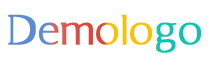





 京公网安备11000000000001号
京公网安备11000000000001号 京ICP备11000001号
京ICP备11000001号
还没有评论,来说两句吧...